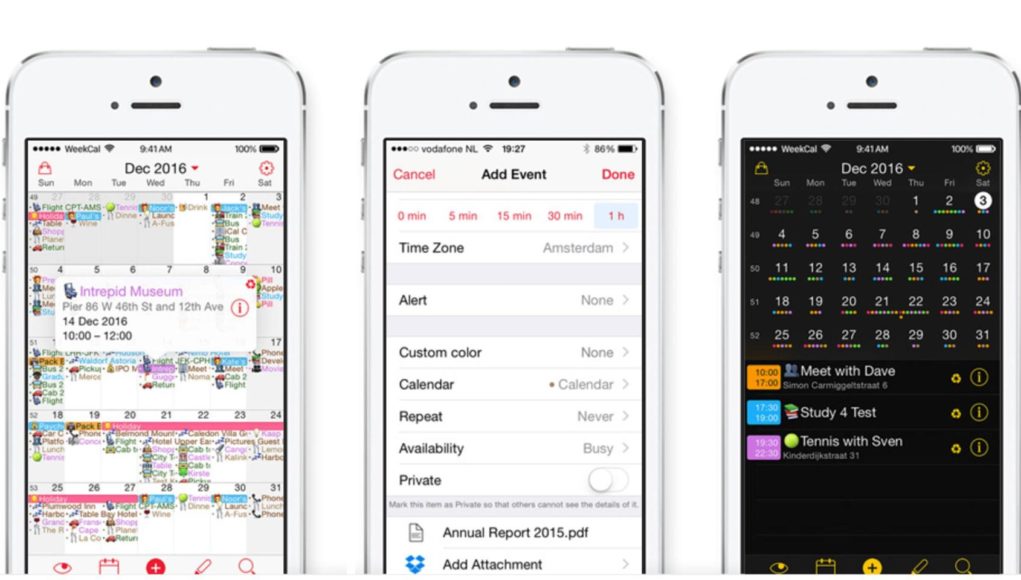Xem nhanh
Ứng dụng Lịch (Calendar) trên iPhone chỉ là một chương trình đơn giản nhưng nếu được cài đặt đúng sẽ hoạt động rất hiệu quả.
Lịch gia đình
Sử dụng tính năng chia sẻ lịch gia đình sẽ giúp bạn sắp xếp thời gian hợp lý hơn. Tính năng này hoạt động tương tự như Family Sharing, dùng để chia sẻ các mục với thành viên khác trong nhà.
Để tạo sự kiện xuất hiện trên lịch của bạn cũng các thành viên gia đình trên iPhone, hãy cuộn xuống phía dưới thời gian bắt đầu và kết thúc, đến dòng Calendar. Mặc định đang ở chế độ Home, lịch không thể chia sẻ được. Nhấn vào Calendar, sau đó bạn có thể chọn lên thời gian sự kiện của mình trên lịch gia đình.
Chọn lịch mặc định
Nếu bạn là người lên lịch chính cho gia đình, sẽ rất hữu ích khi thay đổi mặc định từ Home sang Family. Hãy đến Settings > Calendar > Default Calendar > Family.
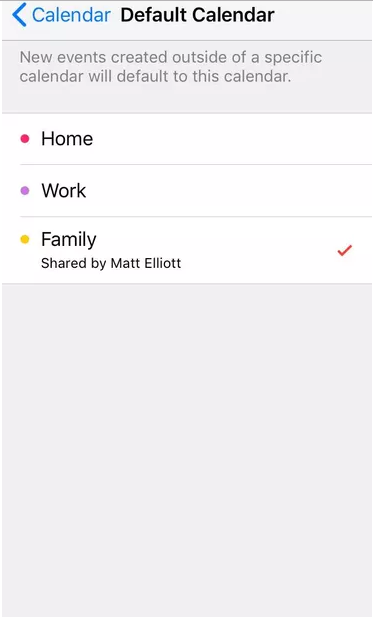
Đặt thông báo
Ứng dụng Calendar sẽ giúp bạn không bỏ lỡ sự kiện hay quên sinh nhật ai đó bằng cách thông báo, nhắc nhở. Cài đặt này nằm trong đường dẫn Settings > Calendar > Default Alert Times trên điện thoại. Tại đây, người dùng có thể tùy chỉnh các loại thông báo.
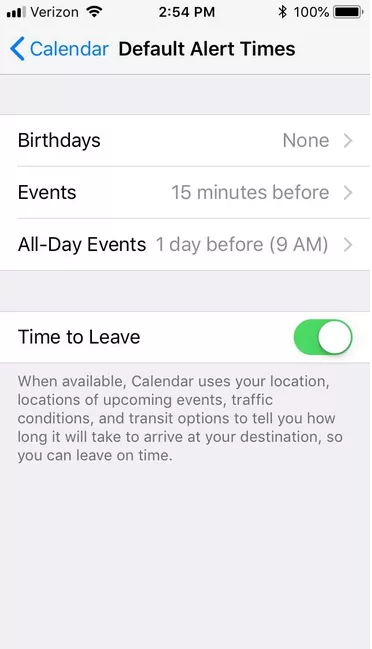
Thông báo về ngày nghỉ hay sinh nhật
Khi có ngày nghỉ hoặc sinh nhật ai đó, Calendar cũng giúp bạn sắp xếp hợp lý thời gian trong tuần. Tuy nhiên, tính năng đặt ngày sinh nhật không cần thiệt lắm, vì Facebook đã hỗ trợ rất tốt việc này.
Bạn có thể xóa ngày sinh nhật ai đó hay ngày nghỉ khỏi lịch của mình. Mở ứng dụng Calendar, nhấn vào Calendar ở phía dưới, cuộn xuống phần Other và bỏ chọn mục Holidays hoặc Birthdays.
Theo dõi và cập nhật lịch trình
Người dùng có thể đăng ký lịch theo cách thủ công trên iPhone của mình bằng cách vào Settings > Accounts & Passwords > Add Account > Other > Add Subscribed Calendar sau đó thêm địa chỉ trang web để cập nhật lịch.
Xoay ngang để xem lịch cả tuần
Ở chế độ xem theo tháng, thời gian biểu của từng ngày chỉ hiển thị nếu được lên lịch trước hoặc có đánh dấu. Tuy nhiên để xem chi tiết hơn, người dùng phải bấm vào từng ngày. Có một cách tiết kiệm thời gian hơn là xoay ngang máy để xem lịch cả tuần. Khi đó, mọi lịch trình của 7 ngày trong tuần đó sẽ được hiển thị đầy đủ.
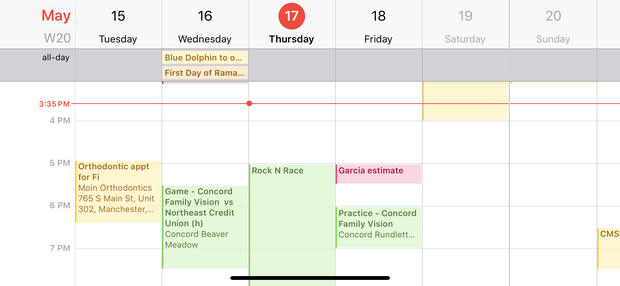
Tái lập thời gian biểu bằng cách kéo thả
Để thiết lập lại các sự kiện đã tạo trước đây, người dùng chọn vào phần Edit để thay đổi thời gian bắt đầu và kết thúc. Ở chế độ xem lịch theo ngày hoặc tuần, nhấn giữ vào sự kiện cho tới khi vùng hiển thị tối màu hơn.
Lúc này, người dùng có thể kéo thả sự kiện đó vào ngày và thời gian mới. Hoặc có thể di chuyển phần trên hoặc dưới cùng của khung thời gian để thay đổi khi nào sự kiện bắt đầu hoặc kết thúc.